GitHub
Quando si aggiunge un’applicazione, è necessario selezionare un provider Git e un repository dal proprio account. Oltre a GitHub, è possibile scegliere anche tra Bitbucket o GitLab.
Se si dispone di un repository presso un altro provider Git, è possibile importare tale repository in GitHub in modo da poterlo collegare alla propria applicazione ospitata su Kinsta.
Autenticazione e autorizzazione
La prima volta che si aggiunge un’applicazione in MyKinsta, è necessario connettersi a un provider Git in modo che Kinsta possa accedere al repository dell’applicazione. Facendo clic sul pulsante Aggiungi servizio e si seleziona Aggiungi applicazione dal menu a discesa, viene richiesto di scegliere il provider Git e di collegare Kinsta al proprio account.
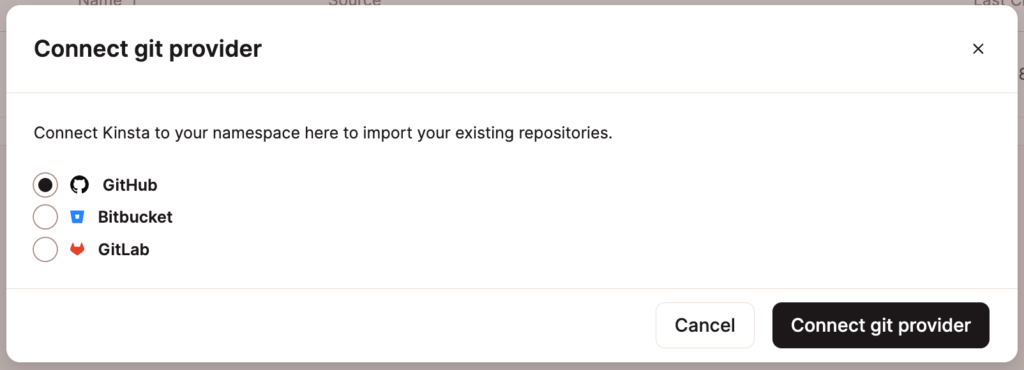
Se in precedenza si è distribuita un’applicazione e si è collegato un provider Git diverso, si avrà anche la possibilità di selezionare GitHub nei Dati applicazione quando si aggiunge un’applicazione.
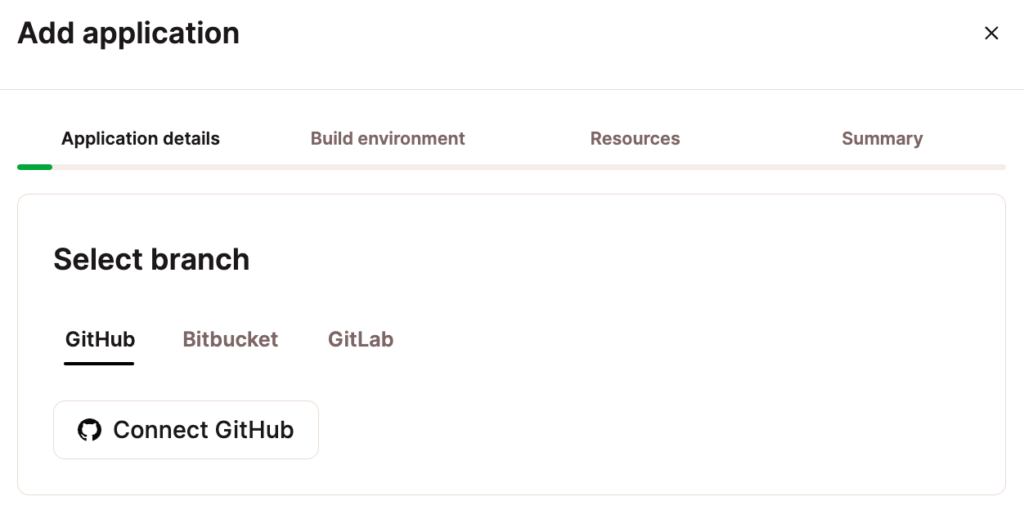
Se non avete ancora effettuato l’accesso a GitHub, dovrete prima entrare. Nella pagina successiva, autenticatevi per poter autorizzare l’accesso. L’ultimo passo consiste nell’autorizzare l’applicazione Kinsta GitHub ad accedere al vostro account GitHub.
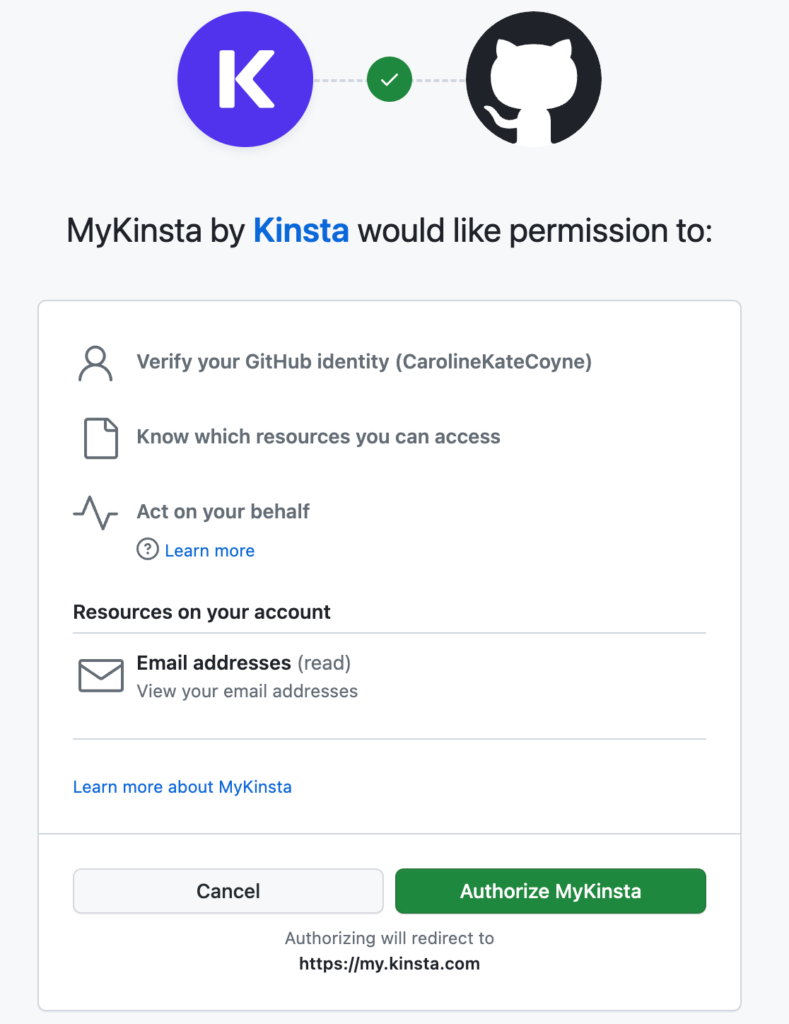
Tornate a MyKinsta, dove potrete iniziare ad aggiungere la vostra applicazione e installare l’applicazione Kinsta GitHub nel vostro repository.
Modifica dei permessi GitHub
Nella finestra modale/pop-up Aggiungi applicazione, fate clic sul campo Repository GitHub e selezionate Modifica permessi GitHub nel menu a discesa.
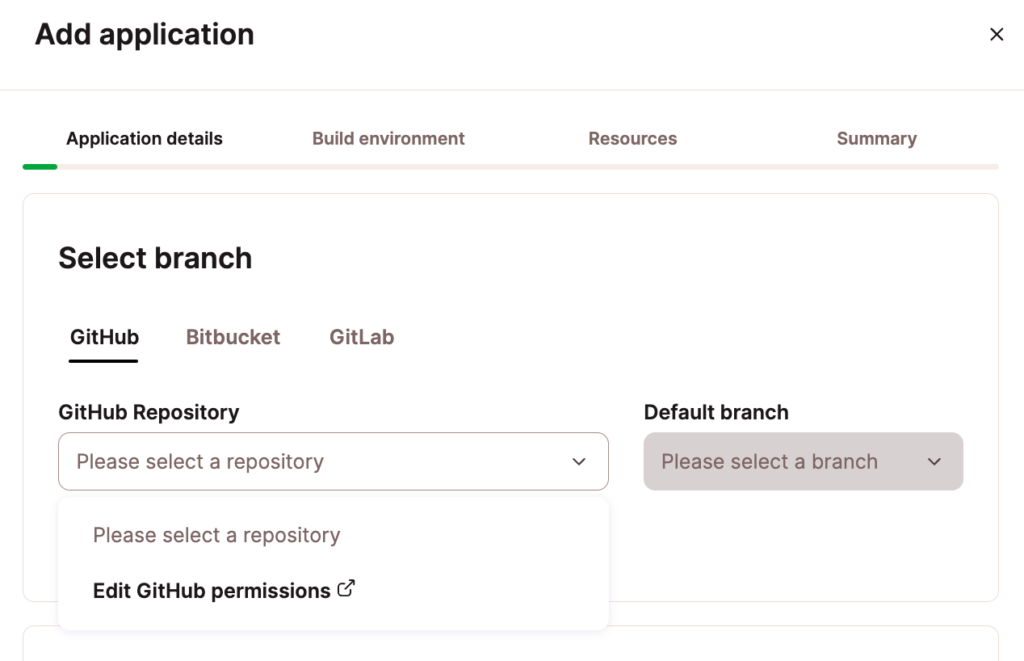
Questa operazione avvia l’installazione dell’applicazione Kinsta GitHub sul vostro account GitHub. Se avete accesso a più account, scegliete l’account corretto per l’installazione.
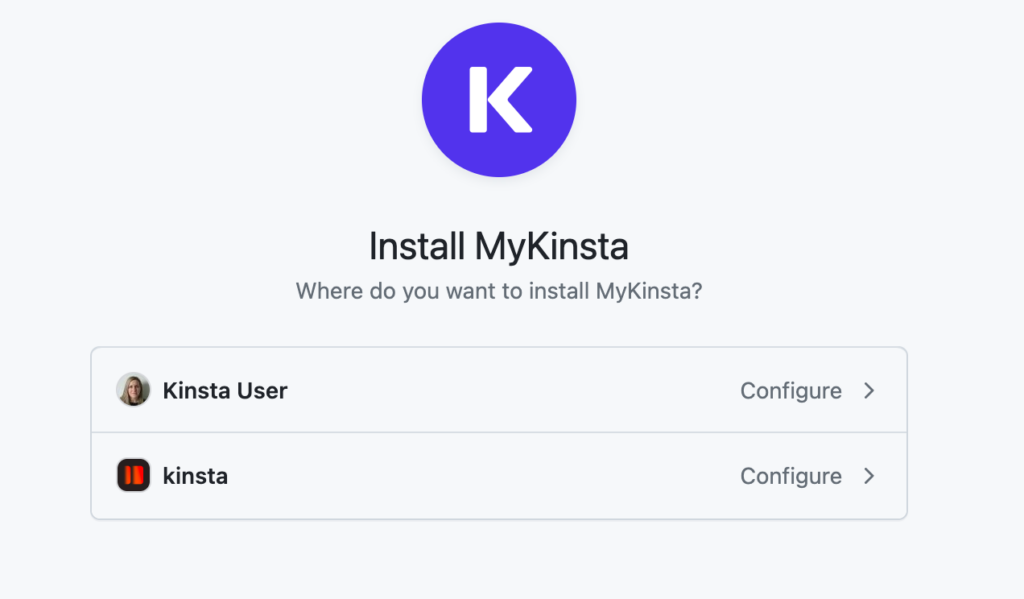
Nella schermata successiva, è possibile specificare esattamente a cosa ha accesso questa applicazione. Il nostro obiettivo è quello di avere il minor accesso possibile ai vostri dati, quindi consigliamo di non dare all’applicazione l’accesso a tutti i repository. Fate clic su Solo i repository selezionati e scegliete il repository che desiderate distribuire.
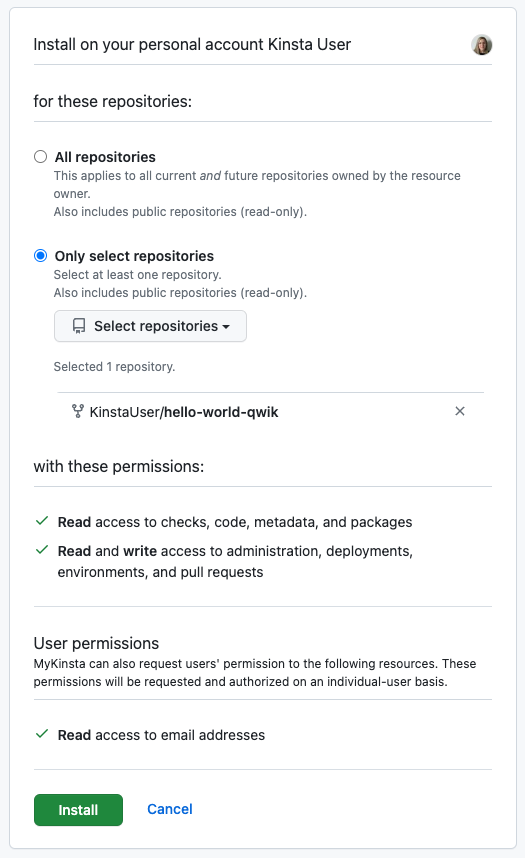
Infine, fate clic su Installa e il gioco è fatto. Se tornate su MyKinsta e fate clic sul campo del repository GitHub, dovrebbe essere ora disponibile il repository autorizzato.
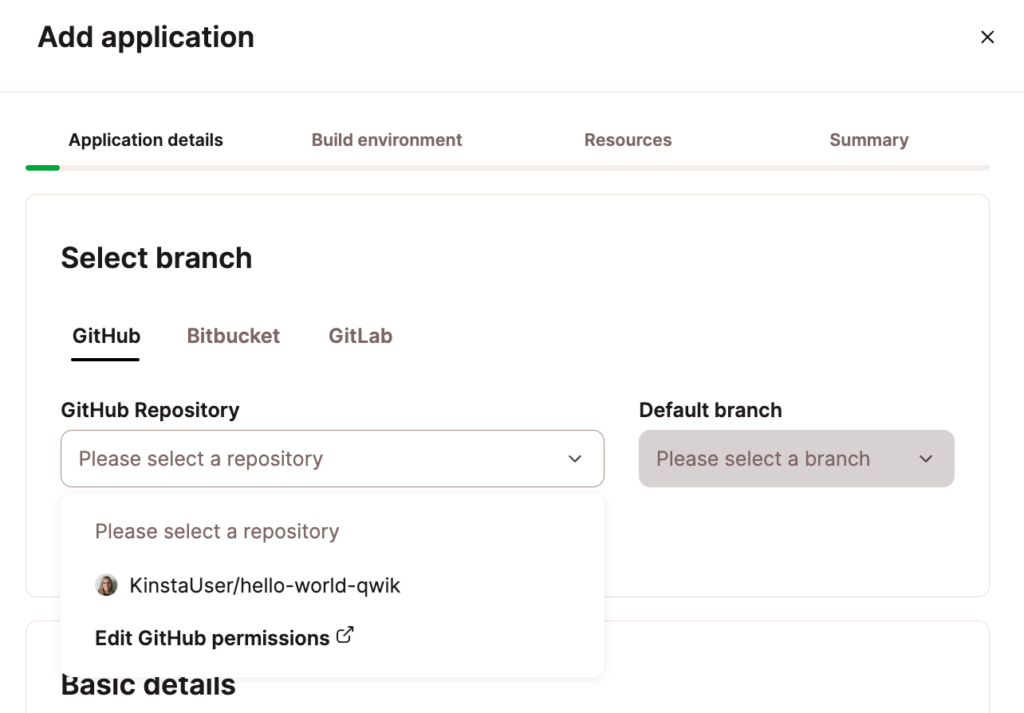
Revocare l’accesso di Kinsta a GitHub
È possibile revocare l’accesso di Kinsta al proprio account GitHub tramite MyKinsta o GitHub.
Revocare l’accesso da MyKinsta
In MyKinsta, fare clic sul nome utente e andare su Impostazioni utente > Accesso. In Accesso all’Applicazione, fare clic su Revoca per l’applicazione GitHub.
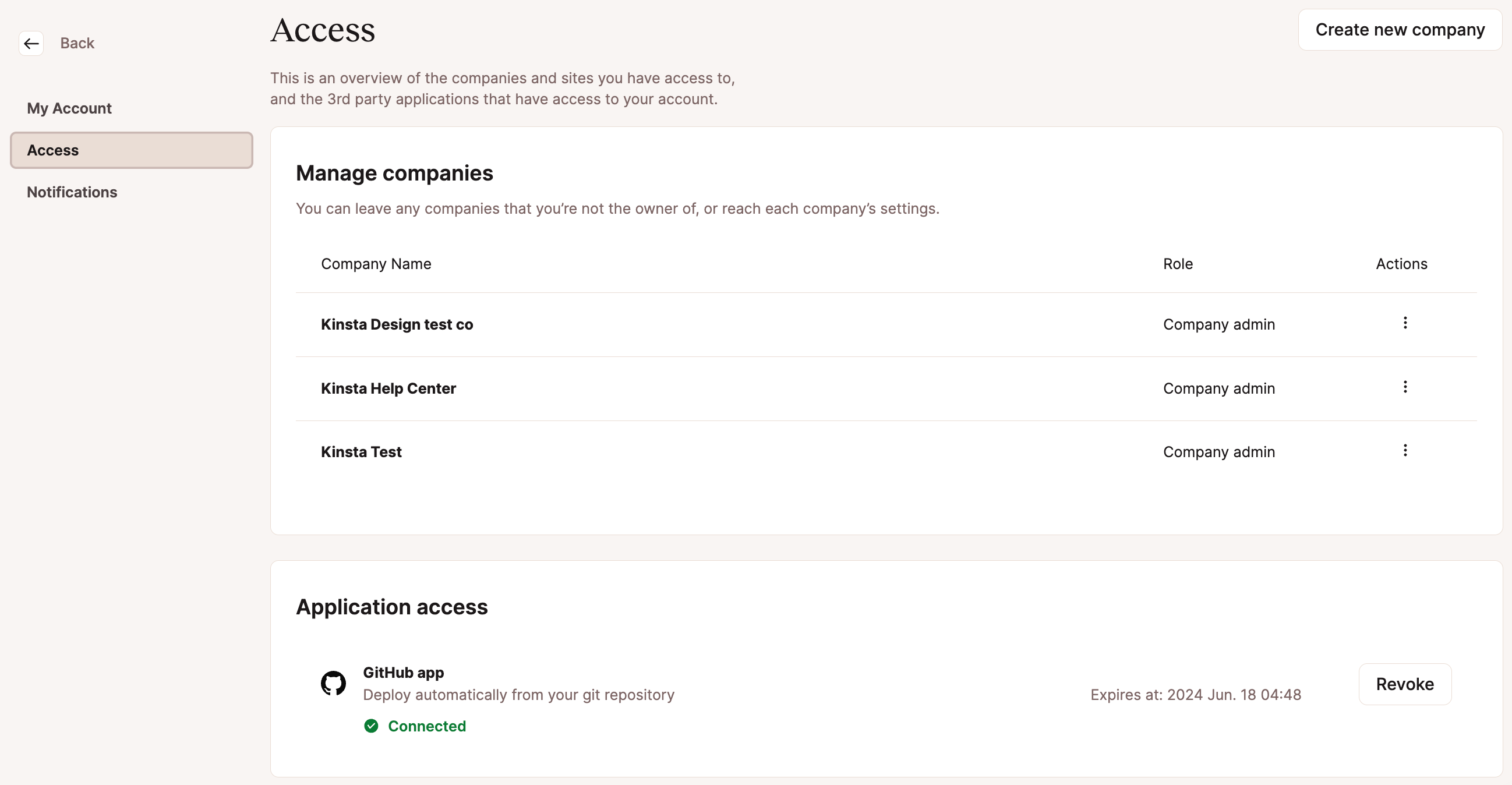
Revocare l’Accesso da GitHub
In GitHub, fare clic sull’avatar dell’utente e andare su Impostazioni > Applicazioni > Applicazioni GitHub autorizzate. Fare clic su Revoca per l’applicazione GitHub di Kinsta.
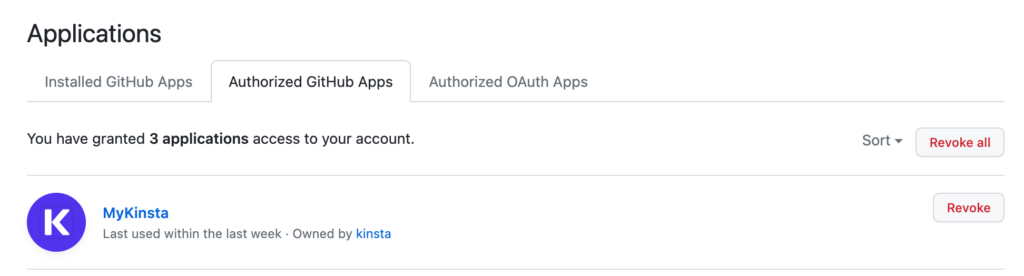
Nella finestra/pop-up di conferma, fate clic su Ho capito, revoca l’accesso.
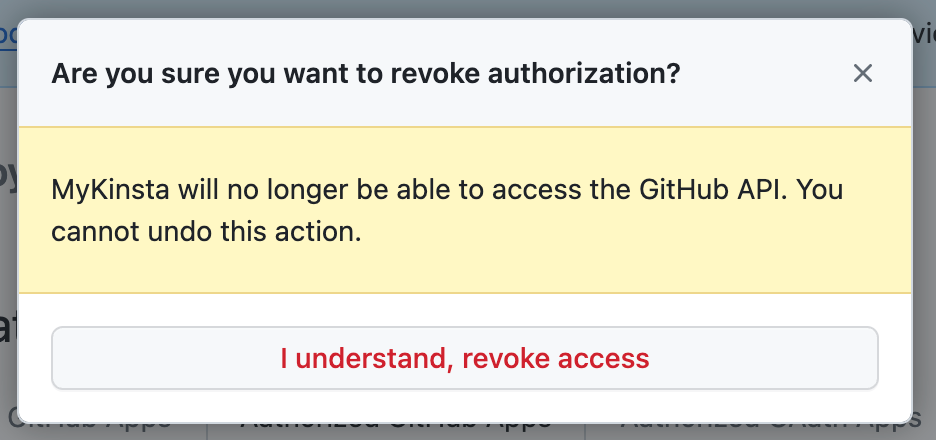
Se si tenta di aggiungere una nuova applicazione in MyKinsta, è necessario autenticare e autorizzare l’applicazione Kinsta GitHub per ricollegarla al proprio account GitHub.
Importare un Repository su GitHub
- In GitHub, cliccare sul segno più (+) nell’angolo in alto a destra e selezionare Import a repository.
- Copiare l’URL del repository dall’altro provider Git e incollarlo nell’URL del clone del vecchio repository in GitHub.
- Se si è membri di un’Organizzazione in GitHub, scegliere un Owner per il nuovo repository.
- Inserire il nome del repository.
- Scegliere un’impostazione di privacy per il nuovo repository e cliccare su Begin import.
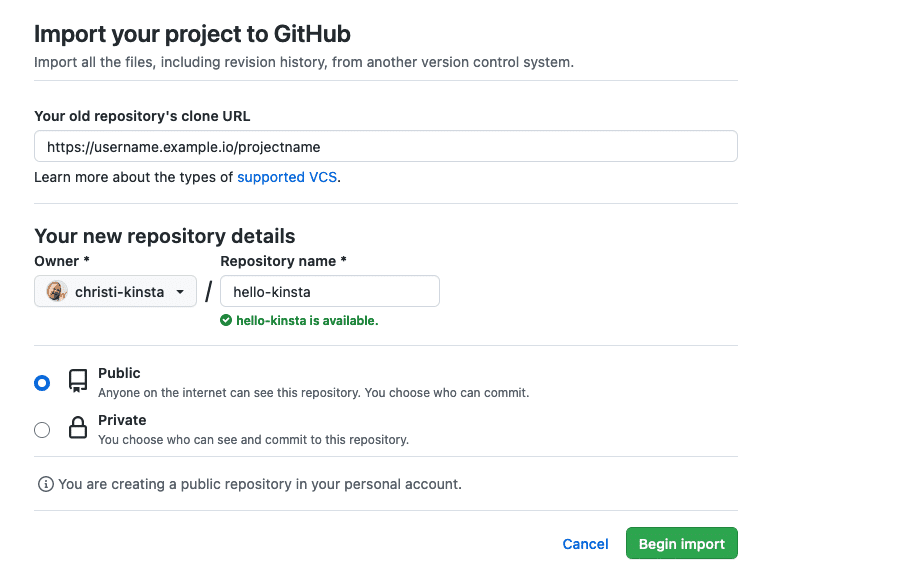
Importare un repository su GitHub. - Se il repository presso l’altro provider Git è privato, inserire il nome utente/login e la password quando richiesto e cliccare su Submit.
Risoluzione dei problemi
Repository mancanti
Se si riscontrano problemi nel visualizzare i repository nella finestra modale/pop-up Aggiungi Applicazione, potrebbe essere necessario effettuare nuovamente l’autenticazione e l’autorizzazione dell’applicazione Kinsta GitHub. Per farlo, revocare l’accesso tra Kinsta e GitHub come descritto sopra.
In MyKinsta, nella finestra modale/pop-up Aggiungi Applicazione (Aggiungi Servizio > Aggiungi Applicazione), eseguire i passaggi di autenticazione e autorizzazione per connettere nuovamente Kinsta al proprio account GitHub.
Namespace in conflitto
L’errore Conflicting namespaces appare quando un account Git è collegato a un altro account utente MyKinsta. Il vostro account Git può essere collegato a un solo account MyKinsta; se avete più account MyKinsta, dovete usare più account Git.
Per risolvere questo errore, è necessario accedere all’altro account MyKinsta e rimuovere l’accesso di Kinsta a GitHub.